Создание резервной копии и восстановление
Вы можете создать на накопителе USB резервную копию данных, сохраненных в памяти системы PS4™, или восстановить данные из резервной копии. Эта возможность пригодится при замене жесткого диска или самой системы, а также при передаче системы PS4™ другому пользователю.
Подключите накопитель USB, на который вы собираетесь сохранить резервную копию данных, и выберите (Настройки) > [Система] > [Создание резервной копии и восстановление].
Примечания
- Не выключайте систему PS4™ во время резервного копирования или восстановления данных. Это может привести к повреждению системы.
- При восстановлении данных все настройки и информация, сохраненные на системе PS4™, будут удалены. Отменить эту операцию нельзя, даже если вы ее прервете, поэтому постарайтесь не удалить по ошибке важные данные. Удаленные данные восстановить невозможно.
Создать резервную копию данных PS4
При помощи этой функции можно скопировать данные, сохраненные в память системы PS4™, на накопитель USB. Название файла резервной копии задается автоматически, с датой и порядковым номером сохранения. Вы можете добавить примечания в поле [Описание].
Название файла резервной копии задается автоматически, с датой и порядковым номером сохранения. Вы можете добавить примечания в поле [Описание].
- Поддерживаются накопители USB формата FAT и exFAT.
- Убедитесь, что накопитель USB полностью вставлен в разъем USB. Некоторые устройства нельзя полностью вставить из-за их формы или дизайна.
- Призы не сохраняются в резервной копии данных. Чтобы сохранить полученные призы на серверах PlayStation™Network, выберите (Призы) на экране функций, нажмите кнопку OPTIONS, а затем выберите [Синхронизация с сетью PlayStation Network].
- Все данные пользователя включены в резервную копию данных.
- Пользователи, которые никогда не выполняли вход в сеть PlayStation™Network, смогут восстановить сохраненные данные только на ту систему PS4™, на которой создавалась резервная копия данных. Для восстановления сохраненных данных на другую систему PS4™ нужно войти в сеть PlayStation™Network перед резервным копированием данных.

- Можно скопировать сохраненные данные каждого пользователя. Подробнее смотрите в разделе «Сохраненные данные в памяти системы».
Восстановить данные PS4
Используйте эту функцию для восстановления резервной копии данных с накопителя USB на отформатированную систему PS4™.
- Версия системного программного обеспечения той системы PS4™, на которую восстанавливаются данные, должна быть такой же, как на той системе PS4™, на которой создавалась резервная копия. Либо на системе, на которую восстанавливаются данные, должна быть установлена самая новая версия системного программного обеспечения.
- При восстановлении данных из другой системы PS4™ члены семьи, которые никогда не входили в сеть PlayStation™Network, будут удалены из вашей семьи. После восстановления данных организатор семейного доступа должен снова добавить удаленных членов семьи.
- Снимки экрана и видеоклипы с высоким разрешением, снятые на консоли PlayStation®4 Pro, будут отображаться только на консоли PlayStation®4 Pro.

Удалить данные резервной копии
Используйте эту функцию для удаления резервной копии данных, сохраненных на накопителе USB.
- Перед тем как выбросить или передать кому-то систему PS4™
- К началу страницы
- Назад
- Вперед
как сделать бекап и сохранить данные переписок фотографий и файлов
Техноредакция
сохраняет все нужное
11 марта Роскомнадзор заявил, что ограничит доступ к Instagram в России.
Если переживаете за сохранность рабочих переписок, фотографий и файлов, их можно скачать. Рассказываем, как сделать бэкап.
Instagram. Эта соцсеть позволяет сохранить весь аккаунт с постами, комментариями и реакциями. Для этого на смартфоне зайдите в раздел «Ваши действия» — «Скачать информацию», на компьютере — в раздел «Конфиденциальность и безопасность» — «Скачать информацию».
Затем введите пароль, адрес электронной почты и нажмите «Запросить данные». Архив будет готов в течение 48 часов, на почту придет ссылка для скачивания.
Архив будет готов в течение 48 часов, на почту придет ссылка для скачивания.
Facebook. В этой соцсети можно сохранить историю своих постов, комментариев и других действий за любой период — от одного дня до всего времени существования аккаунта. Для этого перейдите на страницу настроек и выберите пункт «Ваша информация на Facebook» — «Скачать информацию». В приложении: «Настройки и конфиденциальность» — «Настройки» — «Скачивание вашей информации».
Facebook в России заблокирован — ссылки могут не открываться
Настроек скачивания очень много, по умолчанию выбраны все, но сохранять все сразу совсем не обязательно. Можно оставить самые важные пункты — публикации, комментарии и реакции, группы, информация профиля, друзья и подписчики.
Выберите формат данных — для чтения удобен HTML, — качество фотографий и период, за который нужно сохранить информацию. После этого нажмите «Сохранить файл» на компьютере или «Скачать файл» в приложении.
Когда создание архива завершится, вы получите уведомление на Facebook и сможете его скачать. Для сохранения данных на компьютере или смартфоне придется ввести пароль от Facebook.
Для сохранения данных на компьютере или смартфоне придется ввести пароль от Facebook.
«Влияем на то, на что можно повлиять»: 5 способов сохранять спокойствие в сложные времена
WhatsApp. В мессенджере можно запросить информацию о настройках аккаунта или сохранить чаты.
Копии чатов автоматически сохраняются в памяти смартфона каждый день. Но вы можете хранить переписку и в облаке или на компьютере:
- На «Google Диске». Для настройки резервного копирования всей переписки зайдите в «Настройки» — «Чаты» — «Резервная копия чатов». Если копии нет или она сохранялась давно, нажмите «Резервное копирование» и ниже выберите частоту сохранения данных на «Google Диске».
- В iCloud. Сохранить всю переписку можно в пункте «Настройки» — «Чаты» — «Резервная копия» — «Создать копию». Там же выберите автоматическое сохранение и его частоту.
- На смартфоне. Для сохранения отдельного чата зайдите в него, выберите в меню справа «Еще» — «Экспорт чата».
 Вы можете сохранить только переписку без фотографий и видео или весь чат целиком — и отправить файлы, например, себе на почту или в облако, а оттуда скачать на компьютер.
Вы можете сохранить только переписку без фотографий и видео или весь чат целиком — и отправить файлы, например, себе на почту или в облако, а оттуда скачать на компьютер. - На Айфоне. Для сохранения конкретного чата войдите в него, нажмите на имя контакта или группы, затем нажмите «Экспорт чата» и отправьте его, например, на почту или в другой мессенджер, а потом сохраните на компьютер. Чат можно сохранить с фотографиями и видео или без них.
Новости, которые касаются всех, — в нашем телеграм-канале. Подписывайтесь, чтобы быть в курсе происходящего: @tinkoffjournal.
Как создать резервную копию ваших данных: 6 эффективных стратегий предотвращения потери данных
Наличие плана резервного копирования ваших данных является одним из наиболее важных процессов защиты данных в случае кибератаки. В случае атаки вредоносного ПО или программы-вымогателя вы можете загрузить сохраненную резервную копию и восстановить данные в прежнее состояние. Некоторые организации могут использовать облачные решения, такие как Google Drive или Dropbox, в то время как другие предпочитают хранить свои резервные копии на внешнем жестком диске. Однако для обеспечения полной безопасности данных ваша стратегия резервного копирования должна включать несколько решений.
Некоторые организации могут использовать облачные решения, такие как Google Drive или Dropbox, в то время как другие предпочитают хранить свои резервные копии на внешнем жестком диске. Однако для обеспечения полной безопасности данных ваша стратегия резервного копирования должна включать несколько решений.
В этой статье мы обсудим, как сделать резервную копию ваших данных с помощью различных методов, чтобы вы были готовы к любой ситуации. Используя эти решения для резервного копирования, вы можете приступить к созданию собственного плана резервного копирования данных, адаптированного к потребностям вашей организации.
6 эффективных стратегий безопасного резервного копирования данных
Одной из лучших стратегий резервного копирования является правило 3-2-1. Это означает создание 3 разных копий ваших данных для размещения в 2 разных типах хранилищ и хранение 1 копии вне офиса. Таким образом, вы сможете создать отказоустойчивую систему, которая сохранит ваши данные в безопасности. Вы даже можете поддерживать более одной копии вне сайта, чтобы быть еще безопаснее.
Вы даже можете поддерживать более одной копии вне сайта, чтобы быть еще безопаснее.
Есть много способов реализовать правило резервного копирования 3-2-1. Используя комбинацию следующих стратегий, вы можете приступить к созданию безопасного и надежного способа предотвращения потери данных.
1. Используйте внешний жесткий диск
Существует два типа внешних дисков, которые вы можете приобрести: HDD (жесткие диски) или SSD (твердотельные накопители). Жесткие диски считаются устаревшей технологией, то есть они намного старше и дешевле, чем твердотельные накопители. Твердотельные накопители имеют гораздо более высокую скорость копирования и, как правило, более портативны, что делает их лучшим вариантом, но по гораздо более высокой цене.
Существует несколько способов резервного копирования важных данных на внешний диск. Это можно сделать по телефону:
- С помощью встроенного в компьютер программного обеспечения для резервного копирования .
 Большинство компьютеров поставляются с программным обеспечением, которое автоматически создает резервные копии ваших файлов на внешнем устройстве хранения. Все, что вам нужно сделать, это подключить внешний диск к компьютеру, а программа сделает все остальное. Например, компьютеры Apple используют Time Machine для создания автоматических резервных копий.
Большинство компьютеров поставляются с программным обеспечением, которое автоматически создает резервные копии ваших файлов на внешнем устройстве хранения. Все, что вам нужно сделать, это подключить внешний диск к компьютеру, а программа сделает все остальное. Например, компьютеры Apple используют Time Machine для создания автоматических резервных копий. - Использование сторонней программы резервного копирования — Вы также можете использовать стороннюю программу резервного копирования, если не хотите использовать встроенное программное обеспечение резервного копирования вашего компьютера. Эти программы иногда могут быть быстрее и эффективнее, потому что они используют облачное программное обеспечение.
- Копирование файлов вручную — Перенос данных вручную может занять больше времени, но это хороший вариант, если вы не хотите использовать программное обеспечение для резервного копирования.
При покупке внешнего жесткого диска убедитесь, что он совместим с вашим компьютером и имеет достаточно места для хранения полной резервной копии операционной системы. Вы также хотите выбрать диск строго для резервного копирования данных и отдельный диск для ежедневного использования.
Вы также хотите выбрать диск строго для резервного копирования данных и отдельный диск для ежедневного использования.
2. Используйте USB-флеш-накопитель
USB-флеш-накопители — отличное портативное решение для хранения самых важных файлов с вашего компьютера. Поскольку USB-накопители обычно намного меньше внешних жестких дисков, может быть более эффективным хранить только самые важные файлы или документы, а не резервную копию всей системы.
Для резервного копирования данных с помощью USB-накопителя:
- Подключите накопитель к компьютеру.
- Откройте Проводник Windows (или Finder на Mac) и найдите диск в левом столбце.
- Перетащите нужные файлы и папки обратно на диск.
- Когда вы закончите, извлеките диск, щелкнув значок «Безопасное извлечение устройства» на панели задач (ПК) или в строке меню (Mac).
3. Использование оптических носителей
Оптические носители, такие как компакт-диски или DVD-диски, можно использовать для копирования ваших данных. Существуют различные решения для записи, которые позволяют копировать и создавать образ ваших файлов и важных документов.
Существуют различные решения для записи, которые позволяют копировать и создавать образ ваших файлов и важных документов.
Оптические носители эффективны, поскольку обеспечивают физическую резервную копию ваших данных, которую вы можете хранить в надежном месте. Однако важно отметить, что этот метод не является надежным, и все же возможна потеря данных, если диск поврежден или поцарапан.
Еще один способ резервного копирования конфиденциальных данных с помощью оптического диска — использование таких сервисов, как Mozy или Carbonite. Эти сервисы позволяют хранить ваши данные в облаке и загружать их на оптический диск. Оптический носитель — отличный вариант, если у вас мало места для хранения физической резервной копии.
4. Используйте облачное хранилище
Облачное хранилище — отличный способ создавать резервные копии в качестве онлайн-носителя. Этот сервис может хранить файлы, фотографии или любой другой тип данных. Облачное хранилище можно использовать как первичную резервную копию или как вторичную резервную копию. Служба облачного хранения предложит вам определенное количество места на своих серверах за ежемесячную плату. Затем вы можете использовать это пространство для хранения резервных копий. Большинство провайдеров предлагают услуги шифрования, чтобы ваши данные были в безопасности, пока они хранятся в облаке.
Служба облачного хранения предложит вам определенное количество места на своих серверах за ежемесячную плату. Затем вы можете использовать это пространство для хранения резервных копий. Большинство провайдеров предлагают услуги шифрования, чтобы ваши данные были в безопасности, пока они хранятся в облаке.
Вы можете получить доступ к резервной копии в облаке с любого компьютера или мобильного устройства с подключением к Интернету. Облачное хранилище позволяет легко восстановить ваши данные, если что-то случится с вашим компьютером или телефоном. Вы можете использовать поставщиков облачных хранилищ, таких как Google Drive, iCloud, Dropbox, Backblaze, iDrive и Microsoft OneDrive.
Облачное хранилище предлагает несколько ключевых преимуществ по сравнению с другими методами резервного копирования данных, в том числе:
- Простота и удобство: Резервное копирование данных в облако выполняется быстро и легко. Вы можете делать это из любого места, и вам не нужно никакого специального оборудования или программного обеспечения.

- Безопасно и надежно: Облачное хранилище — это безопасный способ хранения ваших данных. Ваши данные хранятся на серверах, защищенных от физических и логических угроз и зашифрованных при передаче.
- Доступность: Облачное хранилище очень доступно, особенно если сравнить его со стоимостью покупки и обслуживания инфраструктуры хранения.
- Масштабируемость: По мере роста ваших потребностей в данных вы можете легко масштабировать свое облачное хранилище для удовлетворения этих потребностей.
5. Воспользуйтесь онлайн-службой резервного копирования
Вы можете создать резервную копию своих данных с помощью онлайн-службы резервного копирования, зашифровав файлы, запланировав регулярное резервное копирование и сохранив файлы резервных копий в безопасном месте. Онлайн-сервисы резервного копирования — отличный способ защитить ваши данные в случае сбоя или кражи компьютера.
Они предлагают функции безопасности, такие как шифрование файлов и защита паролем, что позволяет планировать регулярное резервное копирование (полное и добавочное), поэтому вам не нужно беспокоиться о потере данных. Большинство онлайн-сервисов резервного копирования также позволяют хранить файлы резервных копий в безопасном месте, чтобы быть уверенными в безопасности и защите ваших данных.
Большинство онлайн-сервисов резервного копирования также позволяют хранить файлы резервных копий в безопасном месте, чтобы быть уверенными в безопасности и защите ваших данных.
6. Купите сетевое хранилище (NAS)
Если вы серьезно относитесь к защите своих данных, приобретите сетевое хранилище (NAS). NAS — это выделенный сервер, который обеспечивает хранение и совместное использование файлов для вашей домашней сети или сети малого бизнеса. В отличие от внешнего жесткого диска, подключенного к маршрутизатору, NAS всегда включен и подключен, поэтому вы можете получить доступ к своим данным в любое время и в любом месте.
Использование NAS дает много преимуществ, но два самых важных — это надежность и безопасность. В NAS ваши данные хранятся на выделенном сервере, что означает, что они не подвержены тем же рискам, что ПК или ноутбук. Например, если ваш компьютер выйдет из строя или будет заражен вредоносным ПО, ваши данные все равно будут в безопасности на NAS. Устройства NAS также оснащены множеством функций безопасности, таких как защита паролем и шифрование, которые помогают защитить ваши данные от посторонних глаз.
Почему вы должны создавать резервные копии своих данных
- Резервные копии защищают вас от потери данных — Если ваш компьютер выйдет из строя или выйдет из строя жесткий диск, вы можете потерять все свои данные. Резервное копирование ваших данных защищает вас от такого типа потери данных и позволяет восстановить предыдущие версии ваших файлов.
- Резервные копии защищают вас от вредоносных программ и программ-вымогателей — Если ваш компьютер заражен вредоносными программами или программами-вымогателями, ваши данные могут быть зашифрованы и недоступны. Резервное копирование ваших данных защищает вас от потери данных такого типа.
- Более быстрое восстановление после потери данных — Если вы потеряете данные, восстановление может занять много времени. Если у вас есть резервная копия, вы можете быстро восстановить данные и вернуться к работе.
- Данные дают вам душевное спокойствие — Знание того, что ваши данные зарезервированы, может дать вам душевное спокойствие.
 Если что-то случится с вашими данными, вы знаете, что у вас есть резервная копия, и можете быть уверены, что сможете ее восстановить.
Если что-то случится с вашими данными, вы знаете, что у вас есть резервная копия, и можете быть уверены, что сможете ее восстановить. - Удаленный доступ — Если у вас есть резервная копия ваших данных, вы можете получить к ней доступ из любой точки мира. Это очень удобно, если вы работаете удаленно или часто путешествуете. Все, что вам нужно, это подключение к Интернету, и вы можете получить доступ к своим файлам.
Советы по созданию успешного плана резервного копирования данных
Вот несколько советов по созданию успешного плана резервного копирования данных или аварийного восстановления:
- Определите, для каких данных требуется резервное копирование. Не все данные одинаково важны, поэтому важно определить приоритет данных, резервное копирование которых необходимо выполнить в первую очередь. Составьте список наиболее важных данных вашей компании и убедитесь, что эти данные включены в ваш план резервного копирования.

- Выберите правильный метод резервного копирования. Существует множество способов резервного копирования данных, поэтому важно выбрать наиболее подходящий для вас метод. Если у вас есть большие объемы данных для резервного копирования, вы можете рассмотреть возможность использования онлайн-сервиса резервного копирования.
- Храните резервные копии в безопасном месте. После создания резервных копий очень важно хранить их в надежном и безопасном месте. Если вы используете внешний жесткий диск, убедитесь, что он хранится в пожаро- и водонепроницаемом сейфе.
- Регулярно проверяйте свои резервные копии. Важно регулярно проверять свои резервные копии, чтобы убедиться, что они работают правильно. Восстановите свои резервные копии в тестовой среде и убедитесь, что все ваши данные могут быть доступны должным образом.
- Постоянно обновляйте план резервного копирования. По мере роста и изменения вашего бизнеса должен меняться и ваш план резервного копирования.
 Регулярно пересматривайте свой план резервного копирования и убедитесь, что он по-прежнему соответствует вашим потребностям.
Регулярно пересматривайте свой план резервного копирования и убедитесь, что он по-прежнему соответствует вашим потребностям.
8 лучших способов резервного копирования данных
(Изображение предоставлено Гетти)Физический урон. Атаки вредоносных программ. Кража информации. Есть много способов, которыми ваши драгоценные данные могут попасть из ваших рук в руки врагов. Если вы умны, у вас, вероятно, есть меры безопасности для защиты хранимых данных от злоумышленников. Но готовы ли вы к худшему?
Если ничего не помогает и ваши данные исчезают навсегда, как восстановить потерянные часы работы? Лучшее облачное хранилище — отличный надежный способ резервного копирования данных, как и использование одного или нескольких из этих методов, чтобы быть готовым к наихудшему сценарию.
01. Скопируйте все на USB-накопитель
USB-накопители дешевы и легко доступны. Они также имеют карманный размер, что делает их идеальными для ежедневного ношения на работе. Если у вас есть много файлов для хранения, вы можете купить один с большим объемом памяти, например 256 ГБ.
Если у вас есть много файлов для хранения, вы можете купить один с большим объемом памяти, например 256 ГБ.
USB-накопители работают на Windows и MacOS. Приложив немного усилий, вы можете использовать кабель для передачи данных, чтобы подключить их к устройствам Android или iOS.
К сожалению, из-за небольшого размера USB-накопители очень легко потерять из виду. Они также уязвимы для физического повреждения и заражения вредоносным ПО. Хотя USB-накопители хороши для хранения и передачи данных в краткосрочной перспективе, они, вероятно, не должны быть вашим единственным планом долгосрочного резервного копирования.
02. Запишите все на CD или DVD
Вы всегда можете сделать резервную копию данных старомодным способом, записав данные на резервный диск, такой как CD, DVD или Blu-Ray. Просто вставьте диск в компьютер и сделайте копию всех файлов, которые вы хотите сохранить. Вы можете хранить диск с резервной копией в удобном для вас месте, например, в банковской ячейке.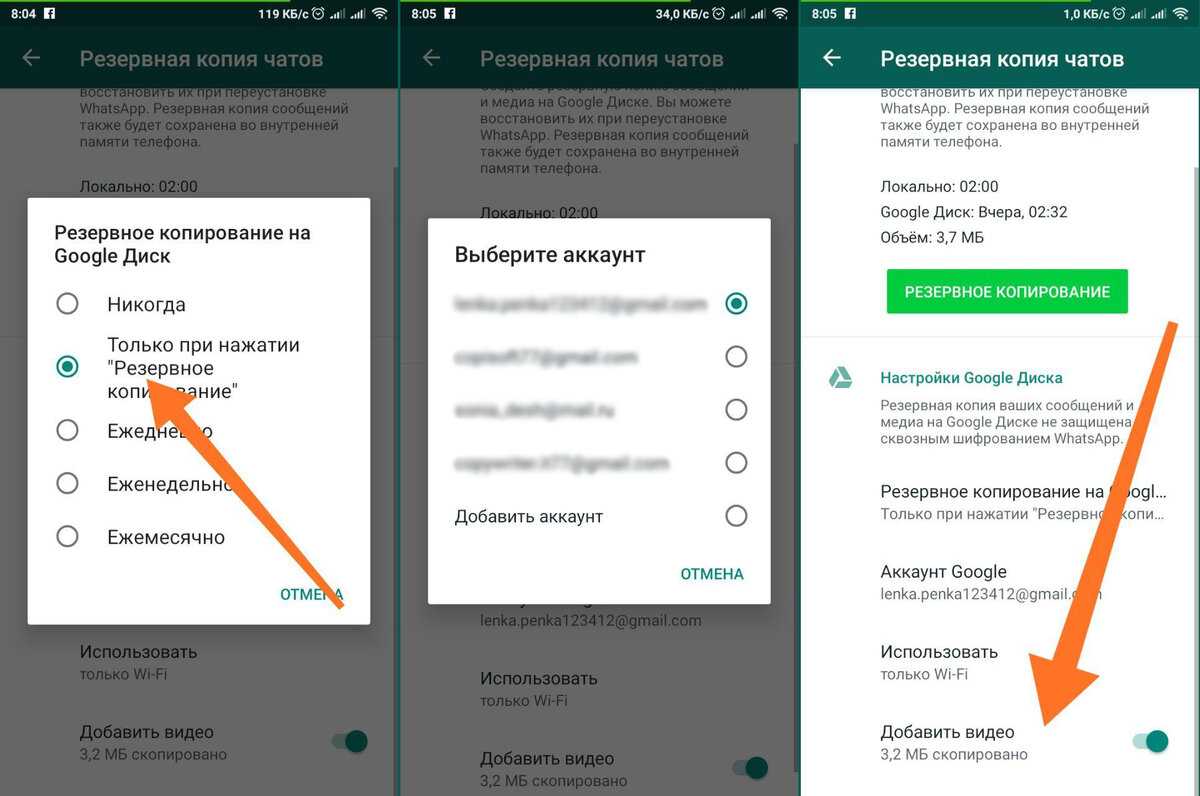
К сожалению, при таком подходе возникает много проблем. Дисковые накопители очень легко повредить, не говоря уже о том, что они довольно дорогие, чем больше их дисковое пространство. Этот метод резервного копирования также очень медленный из-за устаревшей технологии.
Самое главное, многие современные компьютеры даже не оснащены оптическим приводом.
03. Используйте внешний жесткий диск
Внешние жесткие диски работают намного быстрее, чем USB-накопители и дисководы для компакт-дисков. Они по-прежнему портативны, но при этом намного прочнее, чем любой из этих вариантов. Самое главное, они имеют гораздо больше места для хранения.
Внешние жесткие диски можно подключать и отключать от любого устройства по вашему выбору. Более поздние версии даже оснащены возможностями USB 3.0 для более быстрой передачи данных.
Однако, как и в случае любого другого физического устройства хранения данных, внешние жесткие диски могут выйти из строя, и они могут быть довольно дорогими. Твердотельные накопители, которые быстрее, чем ваши обычные внешние жесткие диски, а также более долговечны, стоят еще дороже. Ознакомьтесь с нашим руководством по лучшим внешним жестким дискам, чтобы узнать о надежных и доступных вариантах.
Твердотельные накопители, которые быстрее, чем ваши обычные внешние жесткие диски, а также более долговечны, стоят еще дороже. Ознакомьтесь с нашим руководством по лучшим внешним жестким дискам, чтобы узнать о надежных и доступных вариантах.
04. Распечатка физических копий
Приобретение цветного принтера хорошего качества позволит сохранить большую часть текста и изображений без потери точности. Просто поместите все свои файлы в папку и храните их в сейфе с кодовым замком.
Хранение физических копий ваших данных может быть немного хлопотным, но, по крайней мере, вам не придется беспокоиться о цифровых угрозах, таких как заражение вредоносным ПО или вторжение третьих лиц. Однако использование аналогового подхода по-прежнему потребует от вас беспокойства об элементах. Избавление от устаревших данных было бы еще одной проблемой, требующей инвестиций в качественный измельчитель бумаги.
05 Инвестируйте в устройство NAS
Сетевое хранилище (NAS) — это отличный способ хранить файлы на отдельном устройстве, к которому можно получить доступ с любого другого устройства, подключенного к собственной сети устройства. Думайте об этом как о внешнем жестком диске со встроенной беспроводной сетью.
Думайте об этом как о внешнем жестком диске со встроенной беспроводной сетью.
Для домашнего офиса это означает хранение файлов на мини-сервере, к которому можно получить доступ практически с любого устройства, подключенного к домашней сети.
Эти устройства особенно полезны для офисов, поскольку они обеспечивают бесперебойную совместную работу разных сотрудников на рабочем месте. Поскольку третьи стороны не участвуют, никто не перехватывает ваши данные и не ведет журналы вашей сетевой активности.
06. Используйте Time Machine
Мы не имеем в виду неуловимую научно-фантастическую концепцию: Time Machine — это название встроенного программного обеспечения для резервного копирования, которое поставляется с устройствами Apple под управлением MacOS X Leopard или более поздней версии. Apple даже продает специальные внешние жесткие диски под названием Time Capsules вместе с программным обеспечением.
Все, что вам нужно сделать, это подключить устройство macOS к внешнему жесткому диску через USB или Thunderbolt.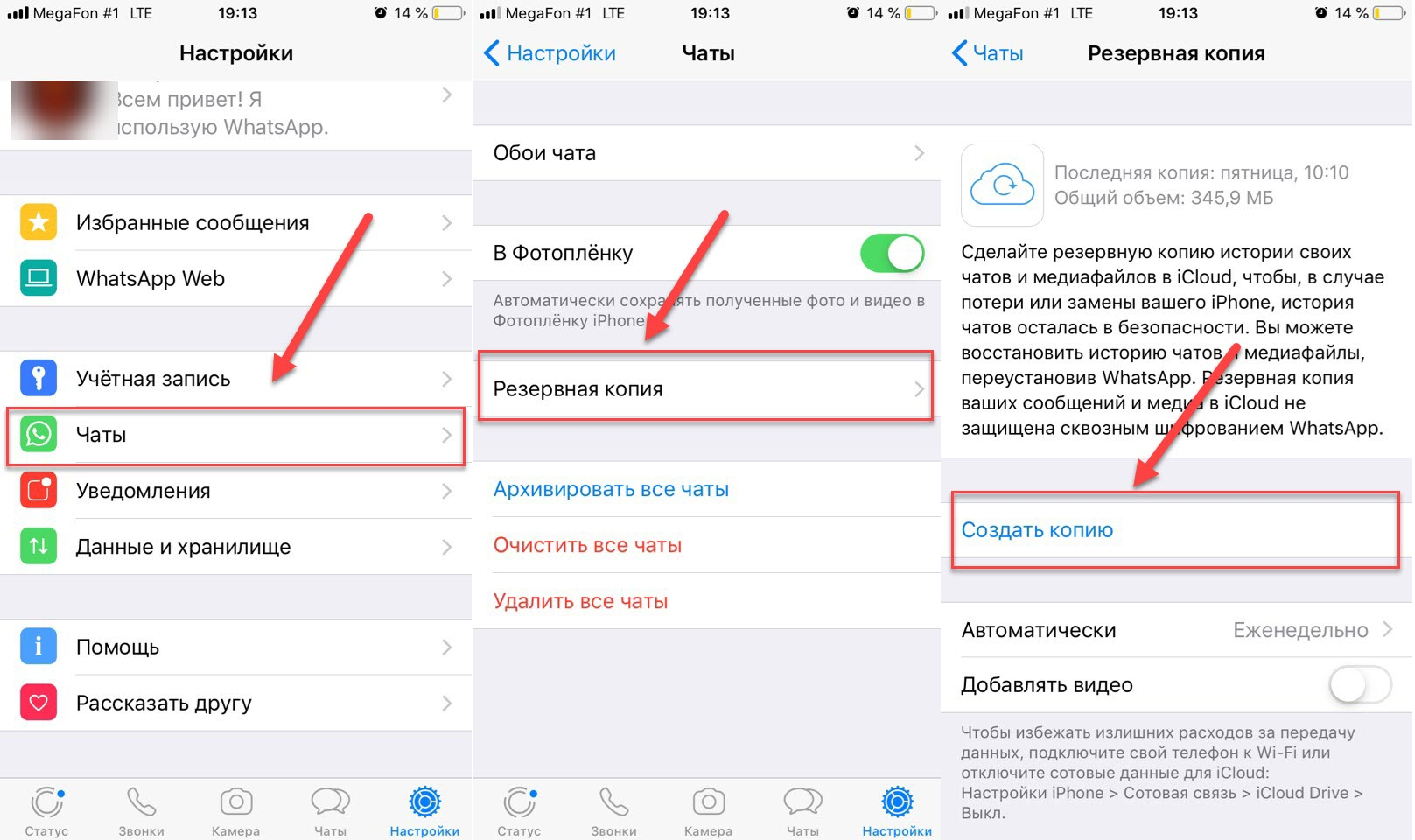 Вы можете использовать для этого любой внешний жесткий диск, а не только Time Capsule. После подключения вы можете использовать приложение для регулярного автоматического резервного копирования на вашем устройстве.
Вы можете использовать для этого любой внешний жесткий диск, а не только Time Capsule. После подключения вы можете использовать приложение для регулярного автоматического резервного копирования на вашем устройстве.
Это один из лучших способов резервного копирования вашего Mac, единственным реальным недостатком которого является высокая цена, которую вы должны заплатить за беспроводное запоминающее устройство, такое как Time Capsule.
07. Подписка на службу резервного копирования
Backblaze — это служба резервного копирования, которая работает в фоновом режиме на вашем устройстве и автоматически загружает предыдущие версии ваших файлов на свои онлайн-серверы. Технически это не облачное хранилище, поскольку в нем нет системы управления файлами.
Использование службы резервного копирования, такой как Backblaze или Carbonite, имеет свои преимущества. Это намного проще, чем традиционное облачное хранилище, что делает его доступным даже для новичков. Например, если вы потеряете доступ к своим файлам из-за атаки вредоносного ПО, все, что вам нужно сделать, это нажать кнопку восстановления. Однако для доступа к большинству услуг резервного копирования вам необходимо ежемесячно вносить абонентскую плату.
Однако для доступа к большинству услуг резервного копирования вам необходимо ежемесячно вносить абонентскую плату.
08. Резервное копирование данных с помощью облачного хранилища
Инвестиции в облачное хранилище — один из лучших способов резервного копирования данных. Хорошее облачное хранилище, такое как Google Drive или Dropbox, будет иметь собственную систему управления файлами для упрощения доступа, а также приличное шифрование для защиты ваших данных от третьих лиц.
Существует множество облачных хранилищ на выбор, но мы рекомендуем использовать IDrive. IDrive — это мощное облачное хранилище с функциями управления версиями файлов, сохранения файлов и синхронизации в реальном времени. Это также один из самых удобных для карманов тарифов с платными планами, начинающимися всего с 79 долларов.0,50 в год за 10 ТБ хранилища, при этом первый год стоит всего 3,98 доллара. См. наши руководства по лучшему облачному хранилищу для фотографий и лучшему облачному хранилищу для малого бизнеса для получения дополнительной информации.
Резюме
Существует множество способов резервного копирования данных, но ни один из них не является надежным. В идеале у вас должно быть несколько планов резервного копирования, чтобы полностью защитить вашу работу. USB-накопители и дисководы для компакт-дисков хороши для хранения или передачи небольших объемов хранимой информации, но они не подходят для масштабируемости.
Устройства NAS могут быть важной частью любого локального плана резервного копирования, тогда как использование службы облачного хранения может помочь вам сохранить копию всей вашей информации на удаленном сервере. При совместном использовании эти стратегии могут помочь защитить ваши данные от любых изменений.
Подробнее:
- Обзор iDrive
- Обзор хранилища Adobe Creative Cloud
- Что такое облачное хранилище?
- Как использовать облачное хранилище в качестве креатива
Спасибо, что прочитали 5 статей в этом месяце* Присоединяйтесь, чтобы получить неограниченный доступ
Наслаждайтесь своим первым месяцем всего за 1 фунт стерлингов / 1 доллар США / 1 евро
У вас уже есть учетная запись?*Читайте 5 бесплатных статей в месяц без подписки
Присоединяйтесь сейчас, чтобы получить неограниченный доступ
Попробуйте первый месяц всего за 1 фунт стерлингов / 1 доллар США / 1 евро
У вас уже есть аккаунт? Войдите здесь
Ежедневные новости дизайна, обзоры, практические советы и многое другое, выбранное редакторами.


 Вы можете сохранить только переписку без фотографий и видео или весь чат целиком — и отправить файлы, например, себе на почту или в облако, а оттуда скачать на компьютер.
Вы можете сохранить только переписку без фотографий и видео или весь чат целиком — и отправить файлы, например, себе на почту или в облако, а оттуда скачать на компьютер. Большинство компьютеров поставляются с программным обеспечением, которое автоматически создает резервные копии ваших файлов на внешнем устройстве хранения. Все, что вам нужно сделать, это подключить внешний диск к компьютеру, а программа сделает все остальное. Например, компьютеры Apple используют Time Machine для создания автоматических резервных копий.
Большинство компьютеров поставляются с программным обеспечением, которое автоматически создает резервные копии ваших файлов на внешнем устройстве хранения. Все, что вам нужно сделать, это подключить внешний диск к компьютеру, а программа сделает все остальное. Например, компьютеры Apple используют Time Machine для создания автоматических резервных копий.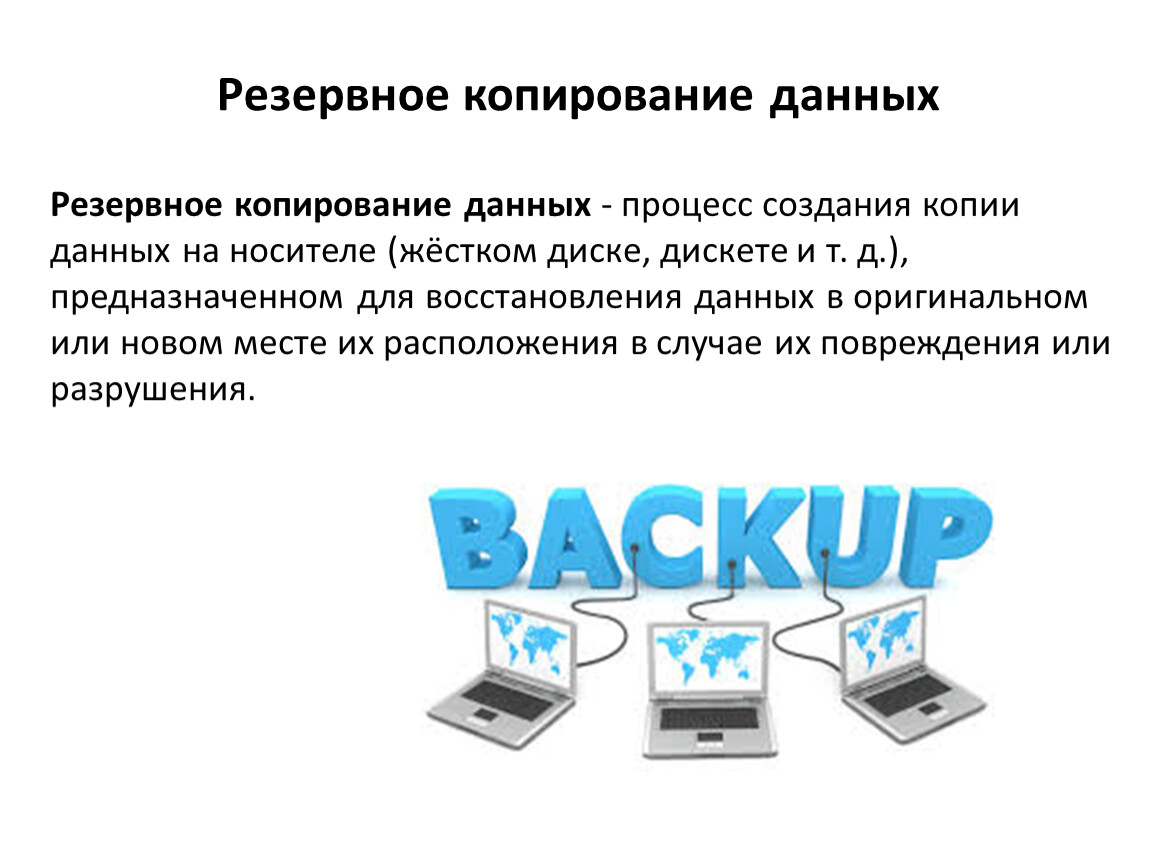
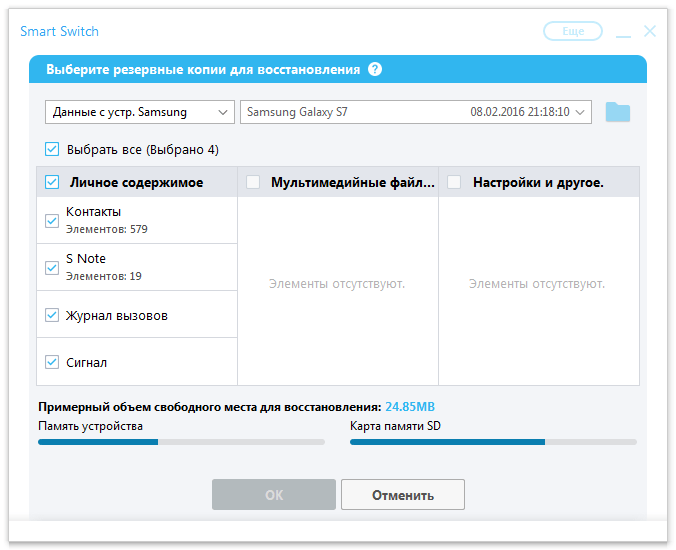 Если что-то случится с вашими данными, вы знаете, что у вас есть резервная копия, и можете быть уверены, что сможете ее восстановить.
Если что-то случится с вашими данными, вы знаете, что у вас есть резервная копия, и можете быть уверены, что сможете ее восстановить.
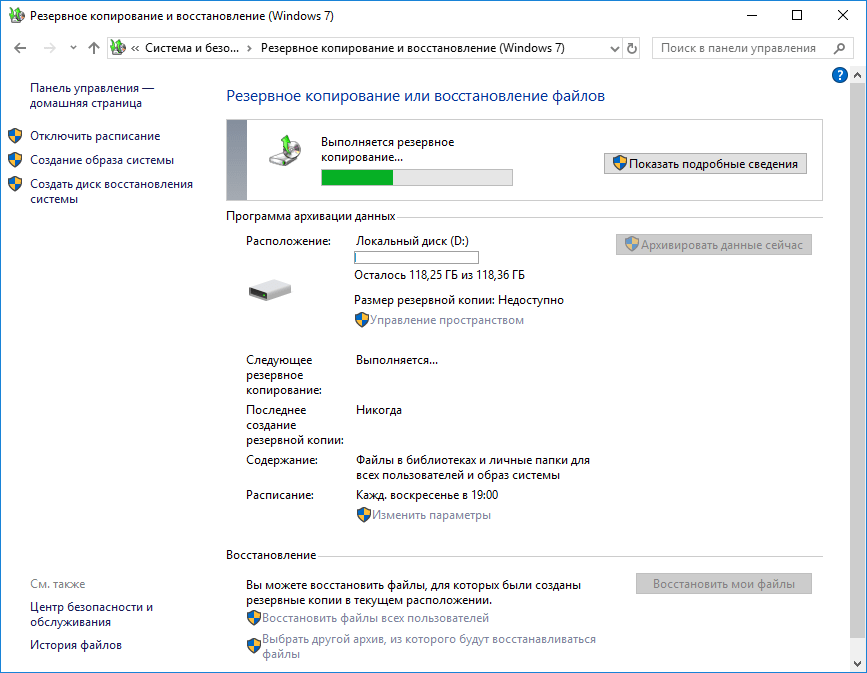 Регулярно пересматривайте свой план резервного копирования и убедитесь, что он по-прежнему соответствует вашим потребностям.
Регулярно пересматривайте свой план резервного копирования и убедитесь, что он по-прежнему соответствует вашим потребностям.
Ваш комментарий будет первым